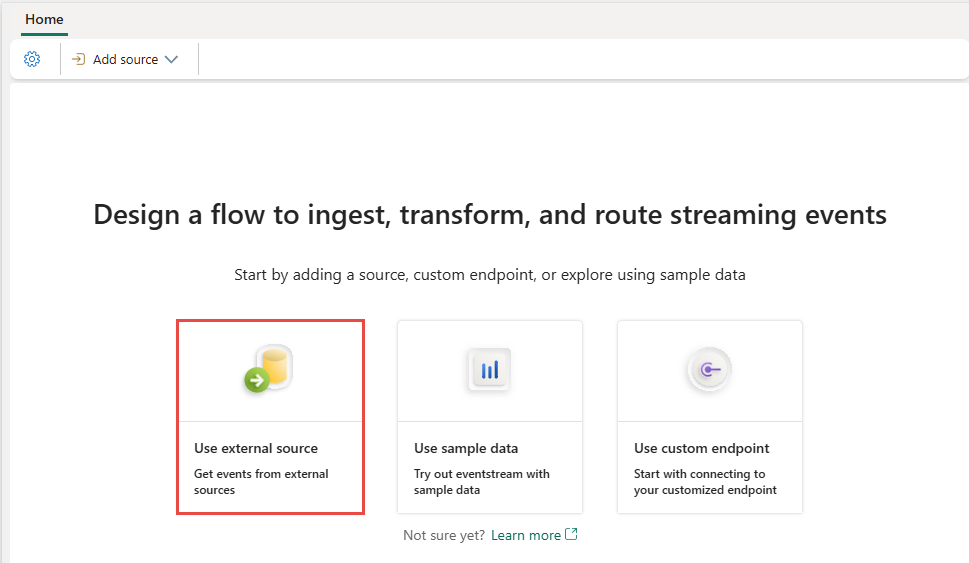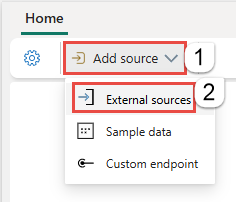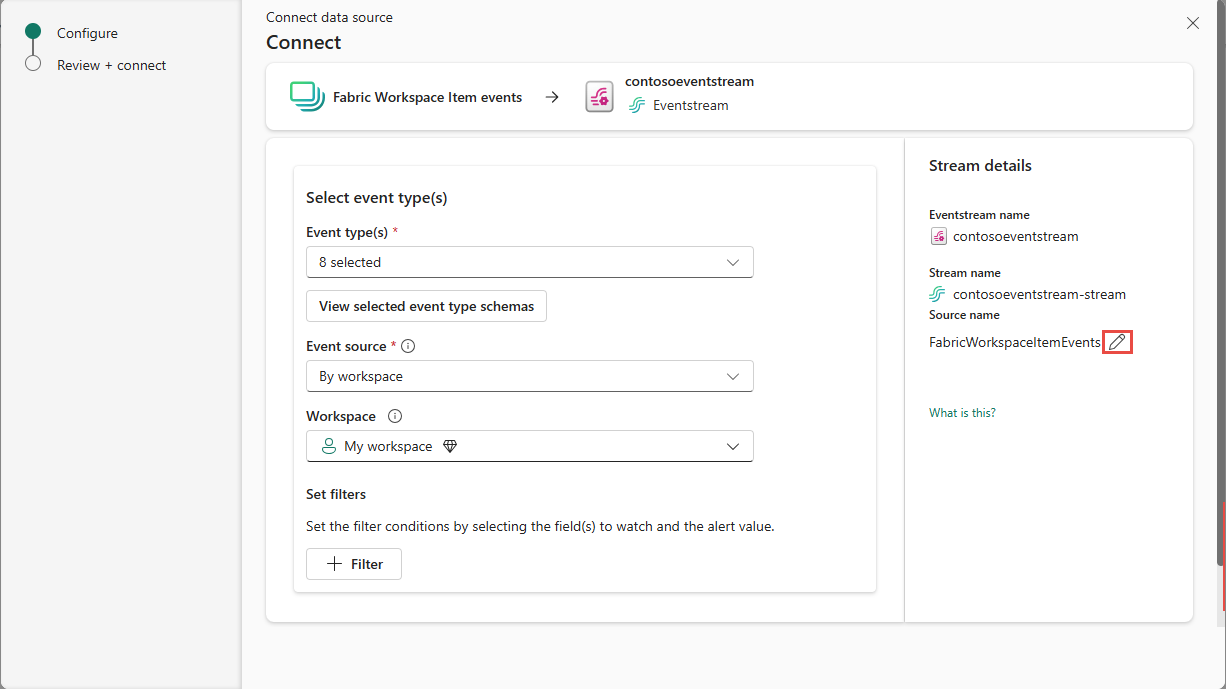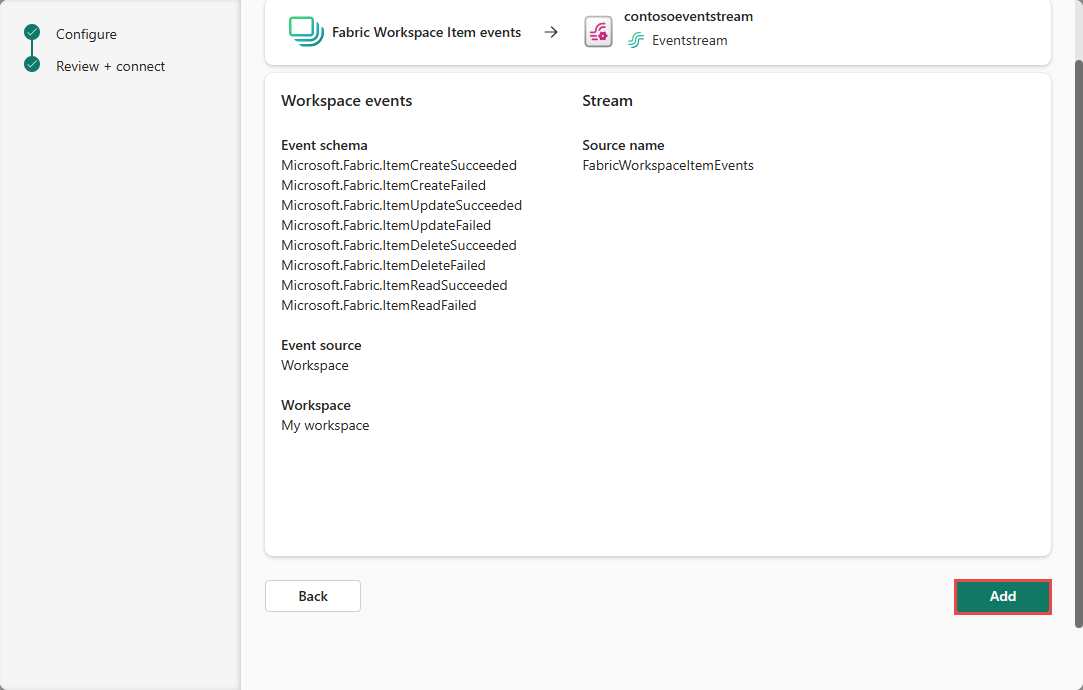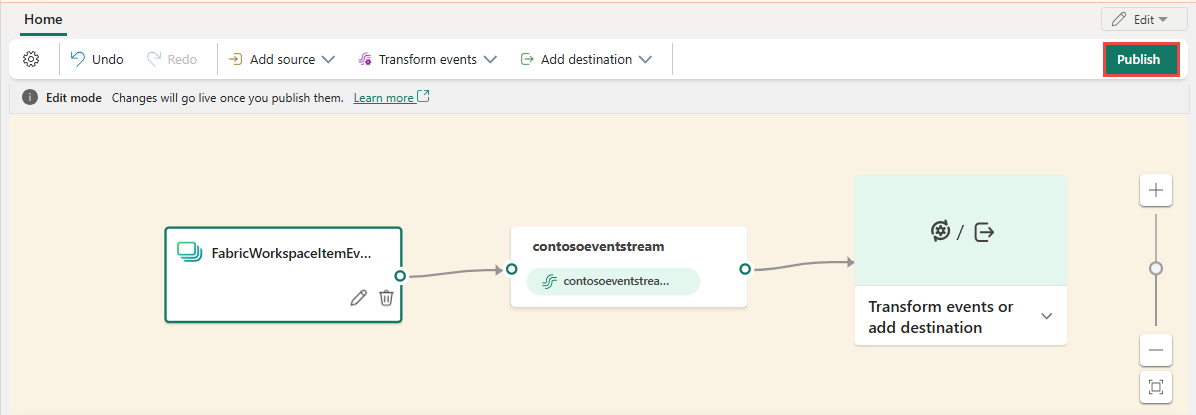将 Fabric 工作区项事件添加到事件流(预览版)
本文介绍如何向事件流添加 Fabric 工作区项事件源。
注意
如果事件流或 Fabric Activator 的容量区域位于以下区域,则不支持通过事件流或 Fabric Activator 使用 Fabric 和 Azure 事件:印度西部、以色列中部、韩国中部、卡塔尔中部、新加坡、阿联酋中部、西班牙中部、巴西东南部、美国中部、美国中南部、美国西部 2、美国西部 3。
Fabric 工作区项事件是当 Fabric 工作区内容发生更改时发生的离散 Fabric 事件。 这些更改包括创建、更新或删除 Fabric 项,但注释中列出的项类型除外。
注意
目前不支持以下 Power BI 项类型的 Fabric 工作区项事件(itemKind):
- 语义模型
- 分页报表
- 报告
- 应用
- 仪表板
使用 Fabric 事件流,可以捕获这些 Fabric 工作区事件,转换这些事件,并将其路由到 Fabric 中的各种目标,以作进一步分析。 这种 Fabric 事件流中 Fabric 工作区事件的无缝集成可让你更灵活地监视和分析 Fabric 工作区中的活动。
Fabric 事件流支持以下 Fabric 工作区事件:
- Microsoft.Fabric.ItemCreateSucceeded
- Microsoft.Fabric.ItemCreateFailed
- Microsoft.Fabric.ItemUpdateSucceeded
- Microsoft.Fabric.ItemUpdateFailed
- Microsoft.Fabric.ItemDeleteSucceeded
- Microsoft.Fabric.ItemDeleteFailed
- Microsoft.Fabric.ItemReadSucceeded
- Microsoft.Fabric.ItemReadFailed
先决条件
- 在 Fabric 容量许可证模式或具有参与者或更高权限的试用许可证模式下访问工作区。
- 包含要跟踪的事件的 Fabric 工作区。
- 如果没有事件流,请创建事件流。
将 Fabric 工作区项事件添加为源
如果尚未将任何源添加到事件流,请选择“使用外部源”磁贴。
如果要向已发布的事件流添加源,请切换到“编辑”模式,在功能区中选择“添加源”,然后选择“外部源”。
在“选择数据源”页面上,搜索并选择“Fabric 工作区项事件”磁贴上的“连接”。
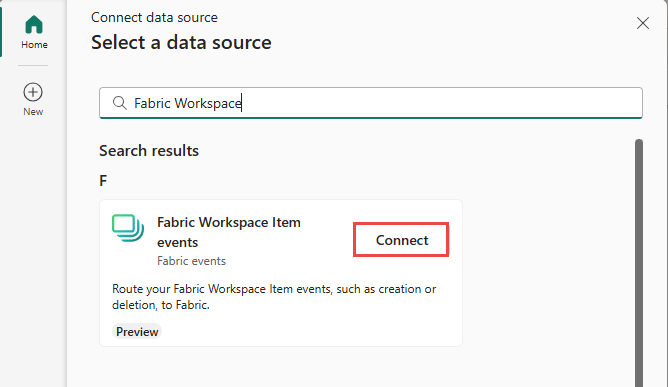
配置并连接到 Fabric 工作区项事件
在“连接”屏幕上,首先在“事件类型”中选择要在事件流中捕获的事件类型。 默认情况下,捕获所有支持的事件。

在下一步中,在“事件源”中选择适当的源。 可以选择将租户中的所有工作区项事件流式传输,方法是选择“跨此租户”源选项,或通过选择“按工作区”选项将其限制为特定工作区。 若要选择要流式传输工作区项事件的工作区,你必须是该工作区的工作区管理员、成员或参与者。 若要跨租户接收工作区项事件,你需是 Fabric 租户管理员
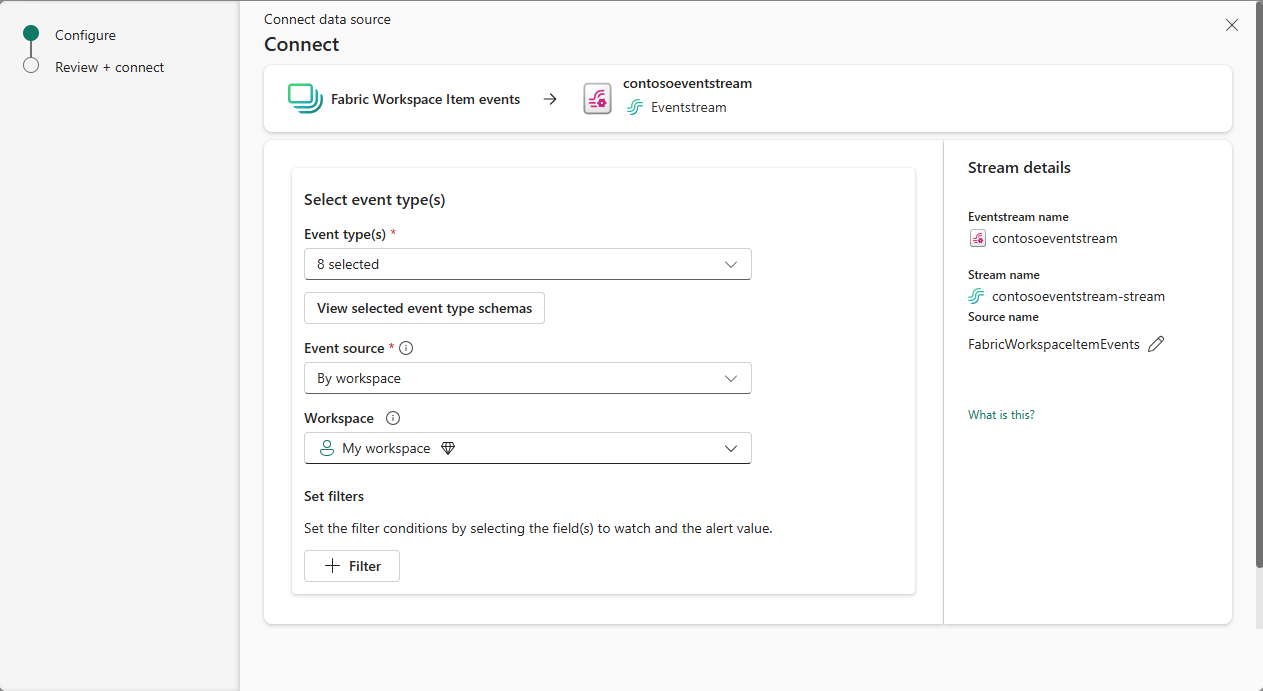
在右侧的“流详细信息”窗格中,选择“铅笔”按钮以更改“源名称”。 此步骤是可选的。
选择适当的事件源后,选择“下一步”。
在“查看 + 创建”屏幕上,查看设置并选择“添加”,完成 Fabric 工作区项事件的配置。
注意
一个事件流的源和目标的最大数量为 11。
查看更新的事件流
创建连接后,可以看到在“编辑模式”下添加到事件流的 Fabric 工作区项事件源。 选择“发布”以发布事件流并捕获工作区事件。
注意
在继续执行事件转换或路由之前,请确保已触发工作区事件并成功发送到事件流。
如果要转换 Fabric 工作区事件,请打开事件流,然后选择“编辑”以进入“编辑模式”。 然后,可以添加操作来转换 Fabric 工作区事件,或将它们路由到 Lakehouse 等目标。
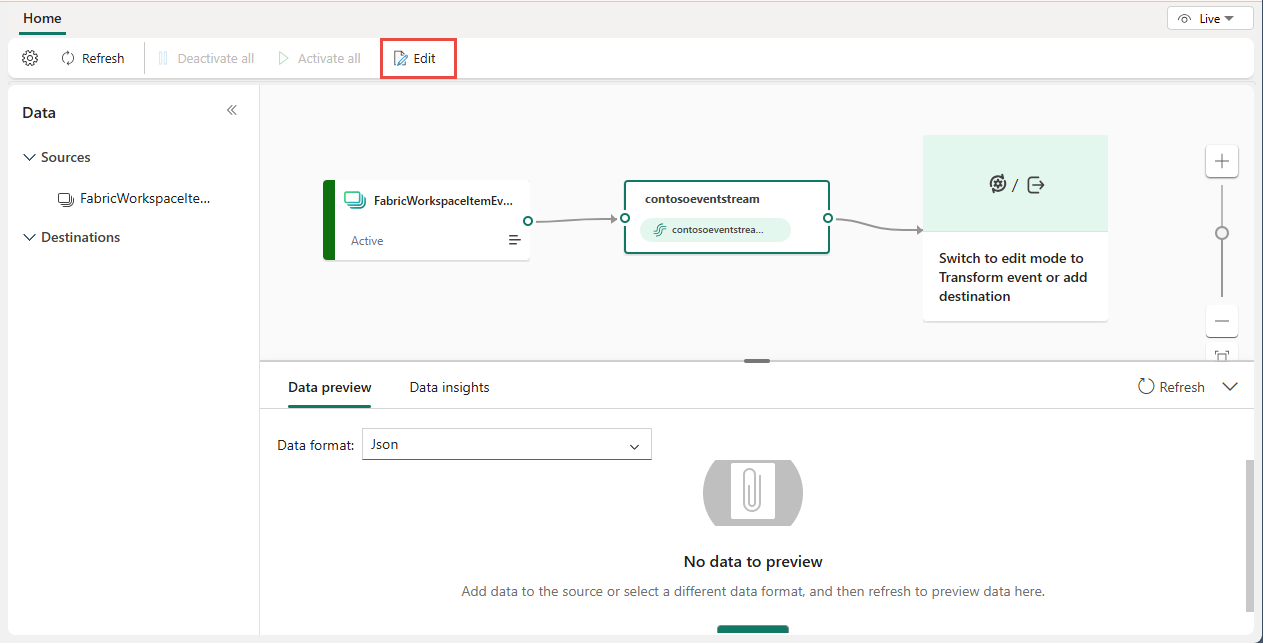
已知限制
- 目前,当在离散事件源上发生错误时,错误消息不可用。
- 目前,数据预览功能不适用于离散事件源。